Written by
PierreDuboisFormater un disque en Mac OS Extended Journaled sur Mac/Windows
Résumé : Cet article d'iBoysoft explique ce qu'est Mac OS Extended (Journaled) et ses différences avec APFS, ExFAT et NTFS. Vous pouvez également apprendre comment formater Mac OS Extended (Journaled) sur Mac et Windows avec des étapes détaillées.
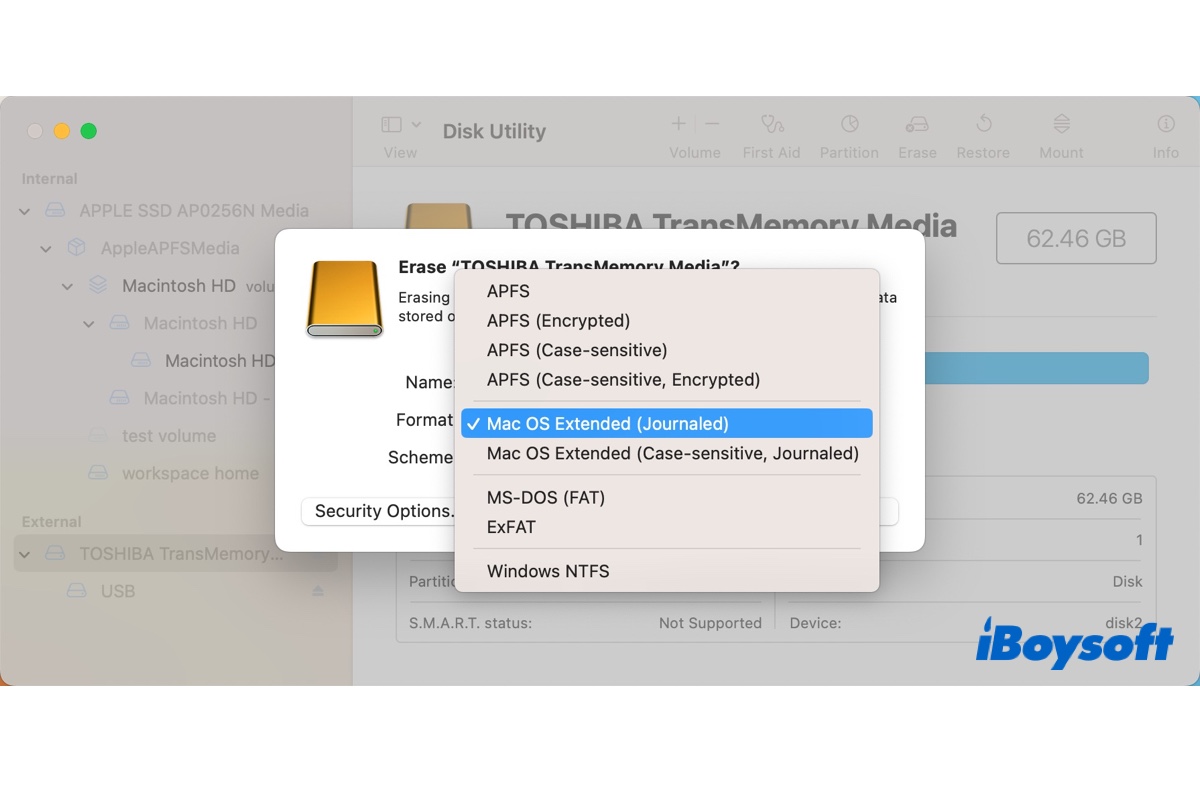
Il existe quatre formats de système de fichiers disponibles dans l'Utilitaire de disque sur Mac, dont APFS, Mac OS Extended, MS-DOS (FAT) et ExFAT. Dans le post d'aujourd'hui, nous examinerons de plus près une variation plus fiable et efficace de Mac OS Extended - Mac OS Extended (Journaled).
Qu'est-ce que Mac OS Extended Journaled ?
Mac OS Extended (Journaled) ou HFS+ Journaled est un format de système de fichiers que le système d'exploitation Mac utilise pour gérer des données sur un périphérique de stockage, tel qu'un disque dur, un disque SSD ou une clé USB. Il a remplacé le Mac OS Standard, également appelé HFS, comme système de fichiers principal sur Mac en 1998 avec la sortie de OS X Mountain Lion.
Mac OS Extended (Journaled) est le système de fichiers par défaut pour le disque dur interne des ordinateurs Mac fonctionnant sous macOS 10.12 Sierra et antérieurs, et reste un format important couramment utilisé par les périphériques de stockage externes aujourd'hui.
Le mot "Journaled" dans Mac OS Extended (Journaled) fait référence à sa fonction de journalisation, qui lui permet de conserver un journal circulaire des modifications qui n'ont pas été validées dans la partie principale du système de fichiers, empêchant ainsi la corruption du système de fichiers lors d'un crash système ou d'une panne de courant.
De plus, un système de fichiers journalisé comme Mac OS Extended (Journaled) offre également de meilleures performances que les systèmes de fichiers non journalisés, car il peut différer certaines écritures dans le système de fichiers, permettant ainsi au système d'effectuer d'autres tâches.
Mac OS Extended (Journaled) a une limite de taille de fichier de 8EB, qui est suffisamment grande pour diverses occasions. C'est également le format préféré pour le disque de sauvegarde Time Machine sur macOS 10.15 Catalina et antérieurs. Sur macOS 11 Big Sur et ultérieurs, Time Machine passe par défaut à APFS.
Dans Utilitaire de disque, vous verrez souvent ces deux formats Mac OS Extended (Journaled):
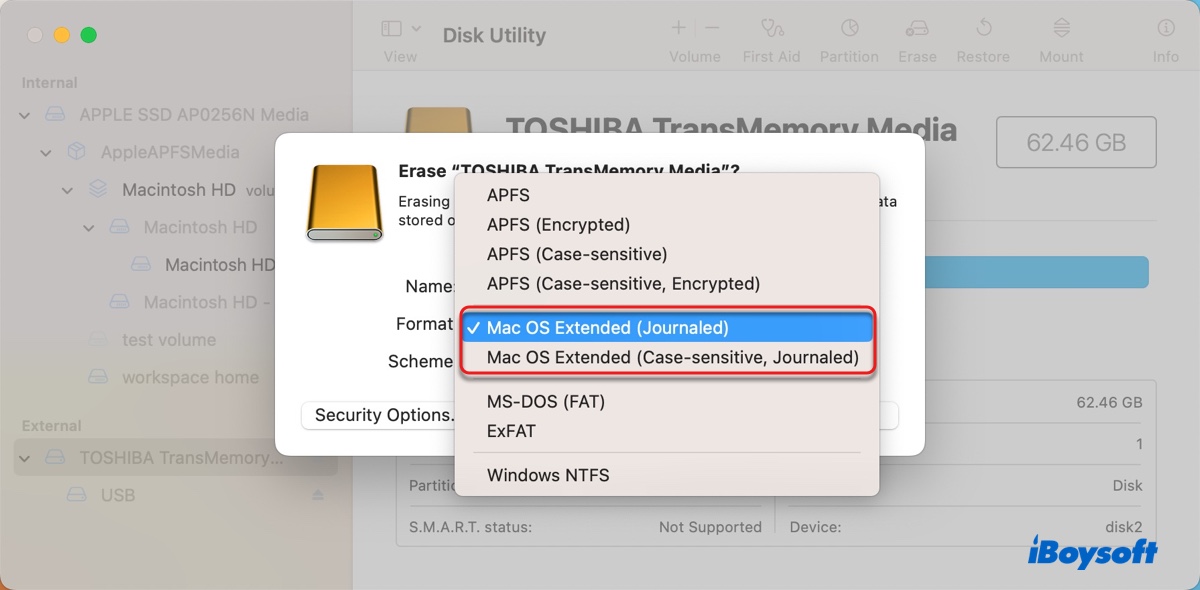
- Mac OS Extended (Journaled): Choisissez ce format pour protéger l'intégrité du système de fichiers hiérarchique.
- Mac OS Extended (sensibles à la casse, Journaled): Choisissez ce format pour obtenir la protection des données de Mac OS Extended (Journaled) et rendre le lecteur sensible à la casse des noms de dossiers.
Vous pouvez obtenir un de deux autres ensembles de formats, en fonction de votre système d'exploitation.
Si votre Mac exécute macOS 10.15 Catalina et antérieur, vous verrez deux formats cryptés supplémentaires disponibles dans l'Utilitaire de disque. Ils ne sont pas disponibles sur macOS 11 Big Sur et ultérieur, car ces versions de macOS cryptent les lecteurs avec APFS uniquement.
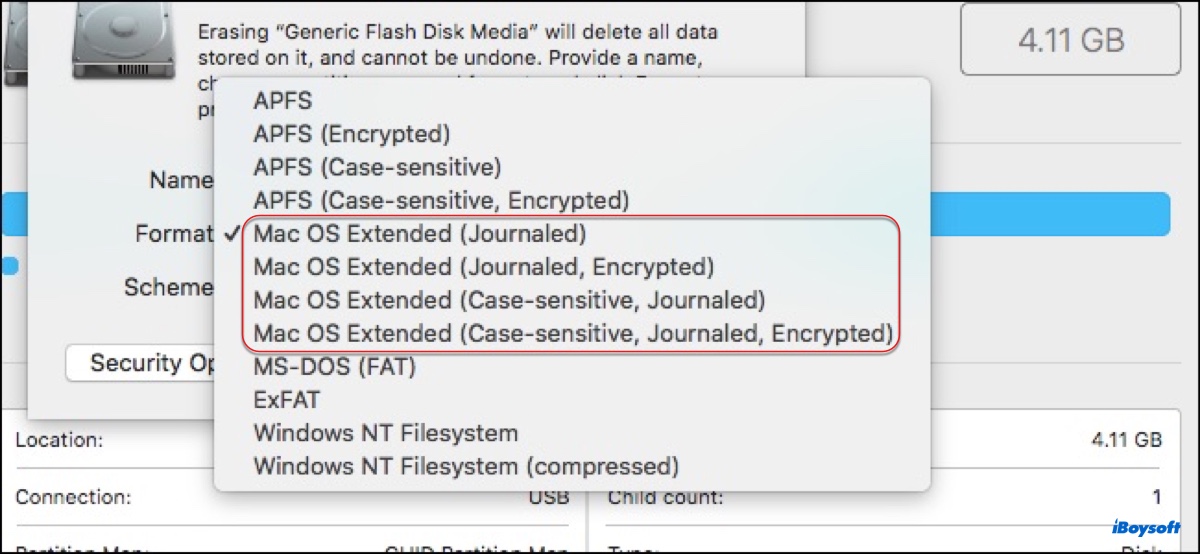
- Mac OS Extended (Journaled, crypté): Choisissez ce format si vous souhaitez utiliser Mac OS Extended Journaled et le crypter avec un mot de passe.
- Mac OS Extended (sensibles à la casse, Journaled, crypté): Choisissez ce format si vous souhaitez utiliser Mac OS Extended Journaled avec des noms de dossiers sensibles à la casse et le cryptage.
Si votre Mac exécute un ancien OS X, vous verrez les options pour Mac OS Extended non-journalisé:
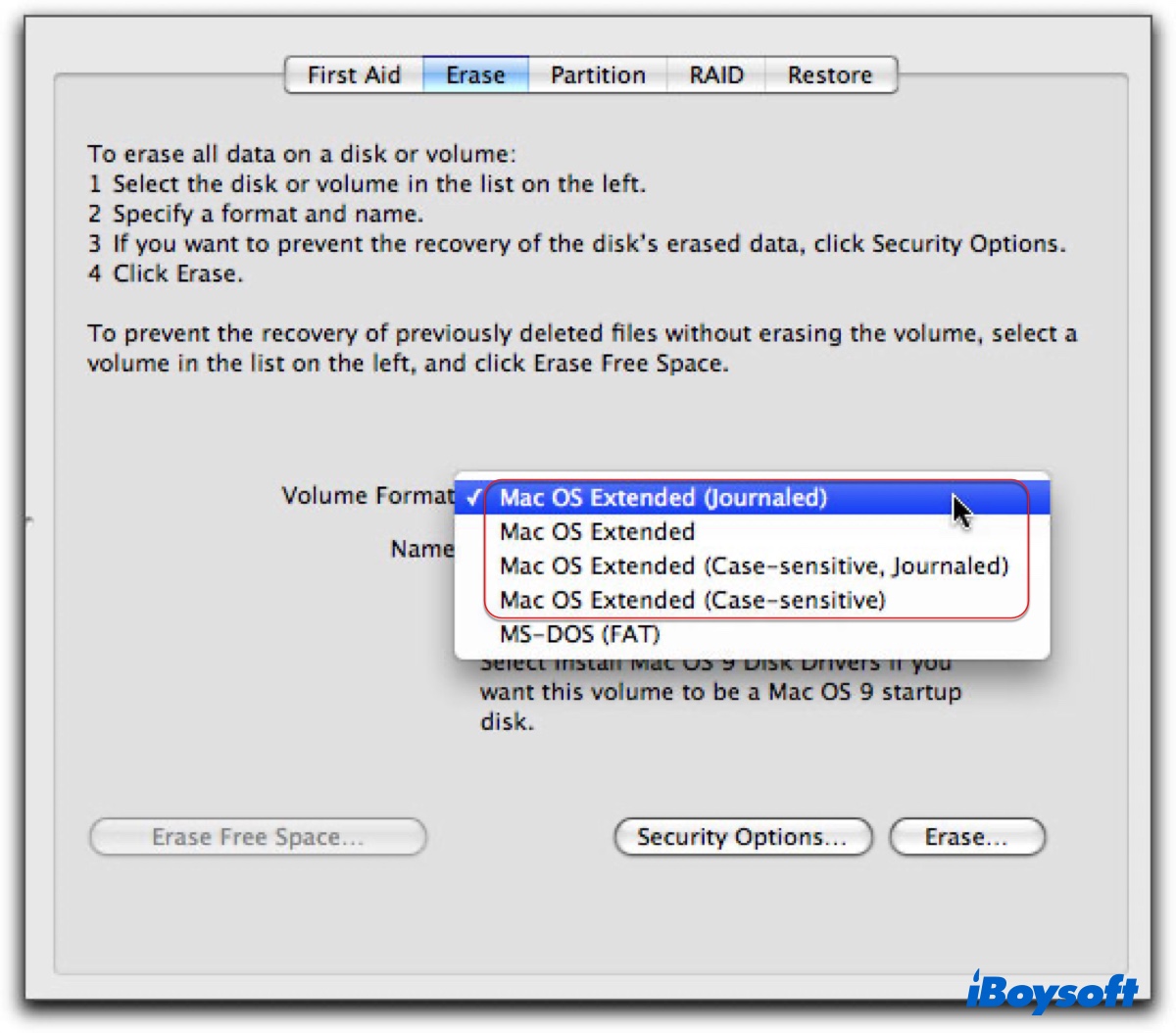
- Mac OS Extended: Choisissez ce format sur un ancien OS X pour les périphériques de stockage externes.
- Mac OS Extended (sensibles à la casse): Choisissez ce format sur un ancien OS X pour votre périphérique de stockage externe si vous souhaitez qu'il traite les lettres majuscules et minuscules différemment.
Diffusez l'information en partageant ce post!
Windows peut-il lire Mac OS Extended Journaled ?
Non, Windows ne peut pas lire Mac OS Extended (Journaled). Lorsque vous connectez un lecteur formaté avec Mac OS Extended (Journaled) à un PC Windows, il n'apparaîtra pas dans l'Explorateur de fichiers. Vous ne pouvez le trouver que dans la Gestion des disques.
Pour lire Mac OS Extended (Journaled) sur votre PC Windows 11/10/8/7, vous avez deux choix.
Option 1: Reformatez avec un format compatible Windows.
Si vous avez besoin de travailler à la fois avec Windows et macOS, vous pouvez reformater le disque en exFAT ou FAT32. Si vous avez seulement besoin de travailler avec Windows, vous pouvez reformater le disque en NTFS. Gardez à l'esprit que le reformatage effacera toutes les données sur le disque. Si vous décidez de formater le disque, assurez-vous de sauvegarder les données importantes auparavant.
Option 2 : Utilisez un outil tiers pour vous aider à lire Mac OS Extended (Journaled) sur Windows, tel que HFSExplorer.
Comment formater Mac OS Extended Journaled sur Mac & Windows ?
Notez que formater un disque supprimera inévitablement ses données. Si vous avez des fichiers de valeur sur le disque que vous souhaitez formater, n'oubliez pas de les sauvegarder avant de continuer.
Comment formater Mac OS Extended (Journaled) sur Mac :
Le processus de formatage d'un disque dur externe en Mac OS Extended (Journaled) est le même que le formatage d'un disque en Mac OS Extended (Journaled) vers d'autres formats sur Mac.
- Ouvrez Finder, et lancez Utilitaire de disque depuis le dossier Applications > Utilitaires.
- Cliquez sur Affichage > Afficher tous les appareils.
- Sélectionnez le disque physique que vous souhaitez formater et cliquez sur Effacer.
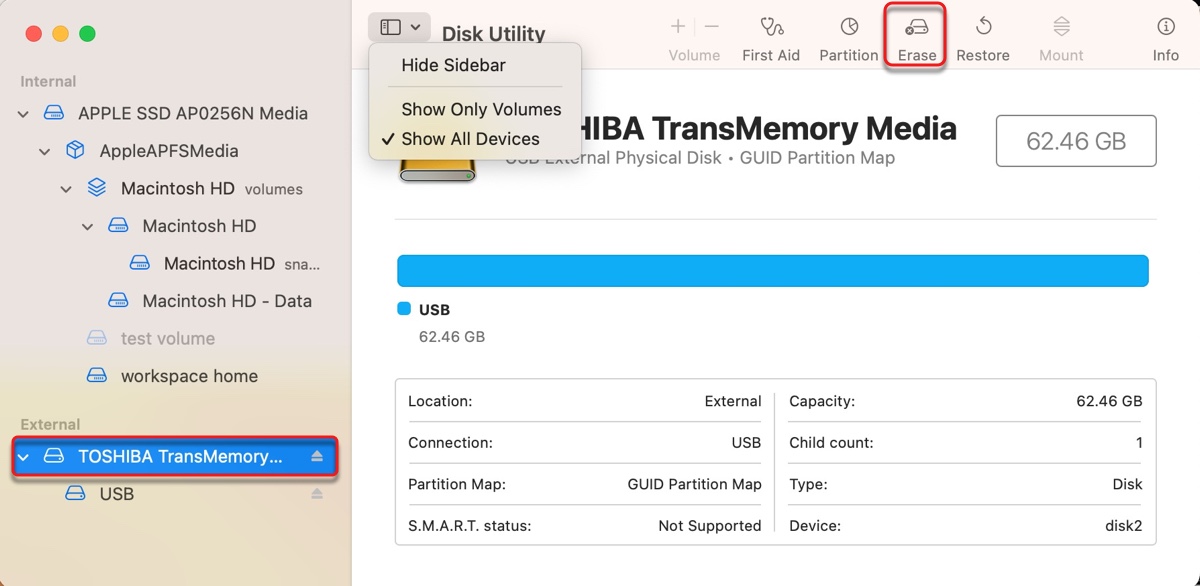
- Nommez le disque et sélectionnez un format de système de fichiers, tel que Mac OS Extended (Journaled).
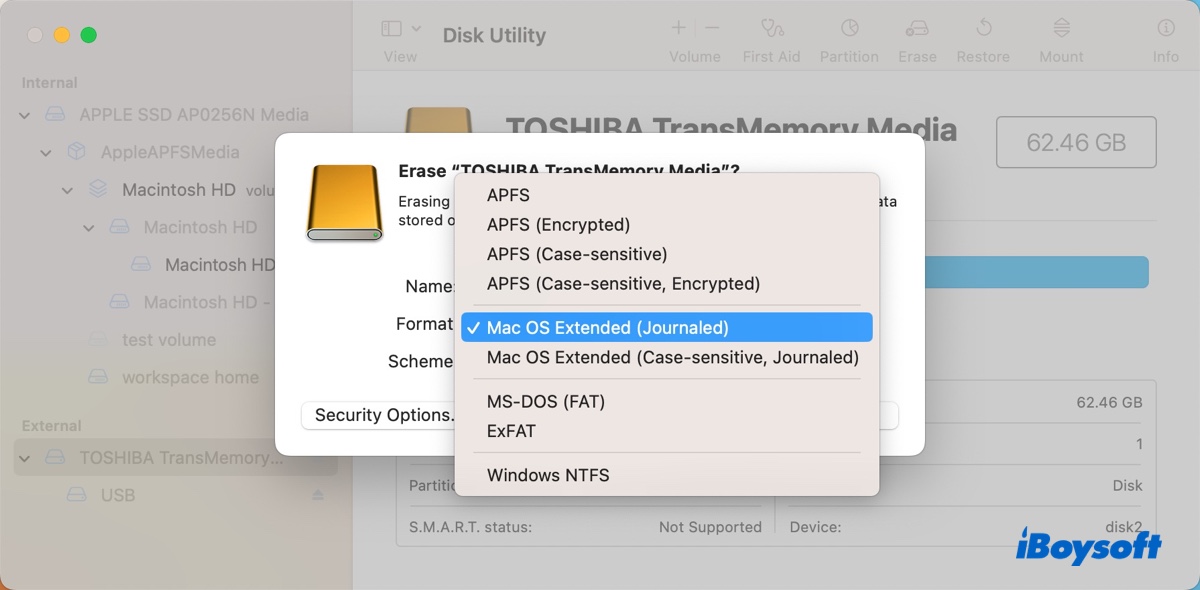
- Cliquez sur Effacer.
Lire aussi : Ce disque n'est pas formaté en Mac OS Extended ? Réparation !
Comment formater Mac OS Extended (Journaled) sur Windows :
Vous ne pouvez pas formater un disque en Mac OS Extended (Journaled) sur Windows par défaut, car c'est un système de fichiers Mac non compatible avec Windows. Mais vous pouvez formater un disque en Mac OS Extended (Journaled) avec NTFS, FAT32 ou exFAT sur Windows. Suivez ces étapes :
- Cliquez avec le bouton droit de la souris sur le bouton Démarrer dans la barre des tâches et sélectionnez Gestion des disques.
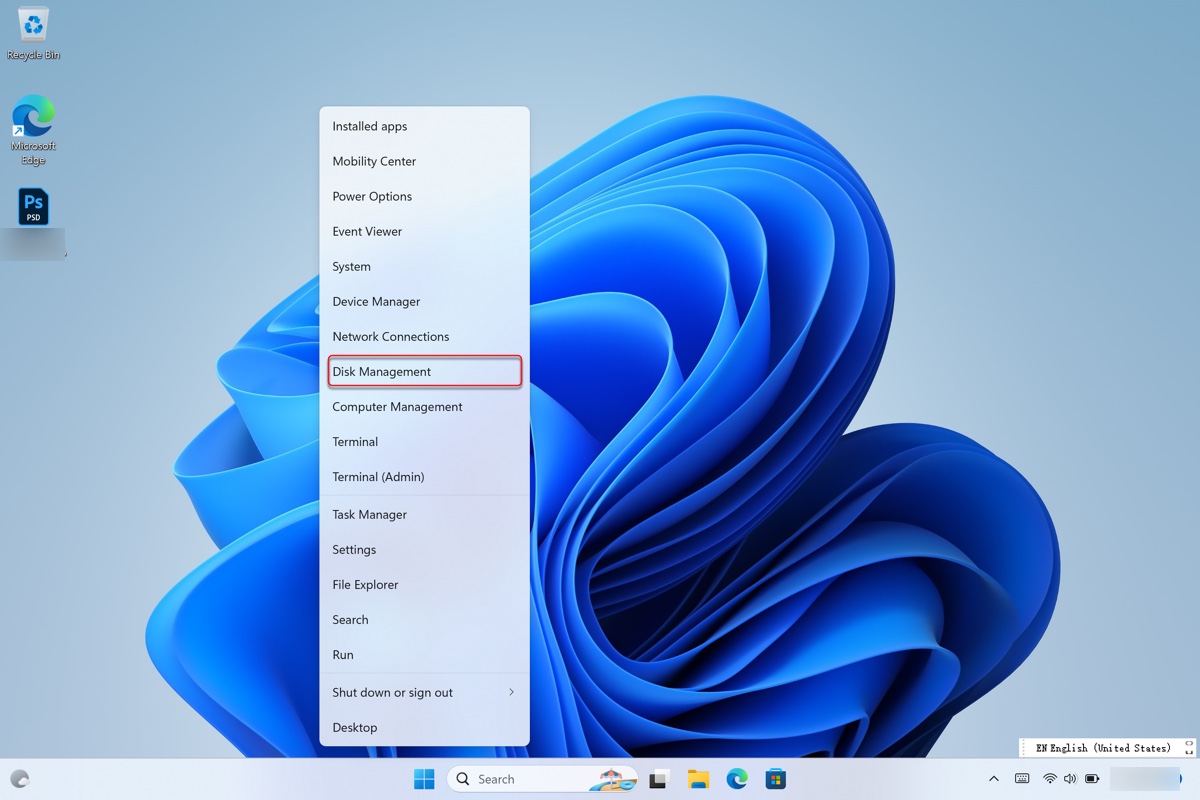
- Cliquez avec le bouton droit de la souris sur le volume Mac OS Extended (Journaled) et sélectionnez "Supprimer le volume."
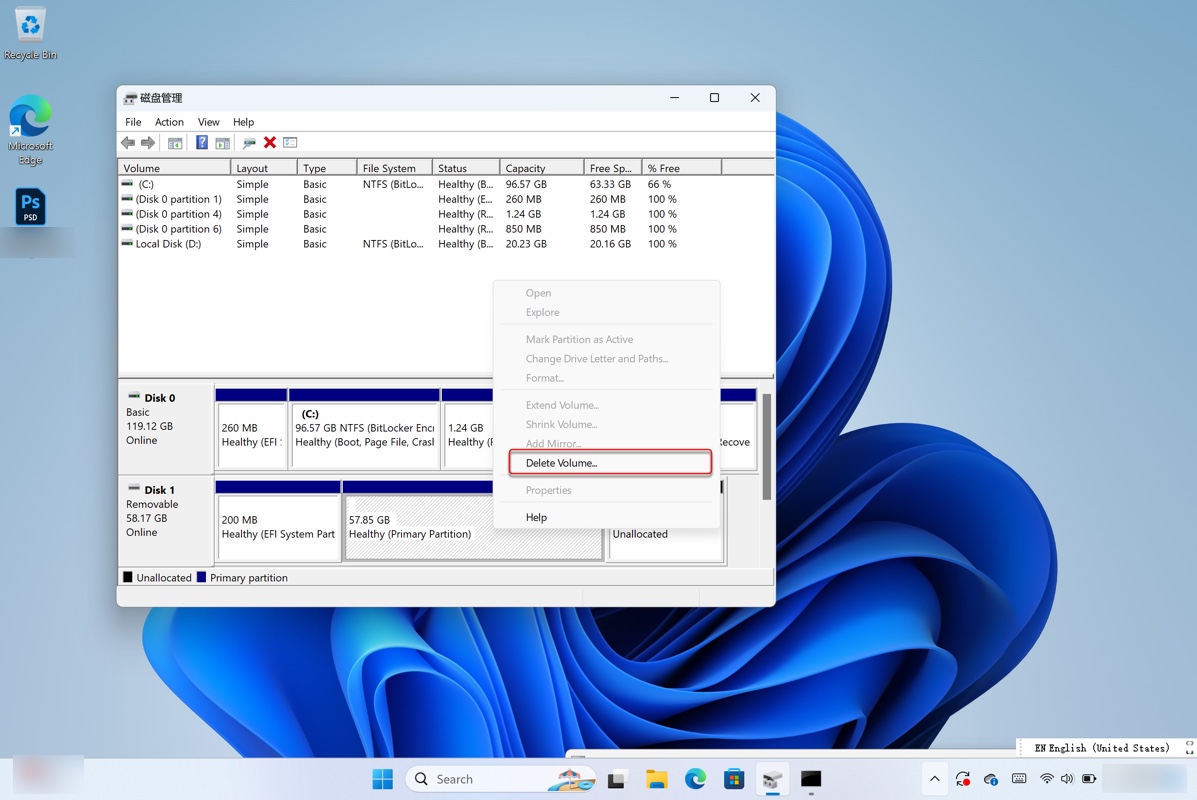
- Cliquez sur Oui pour confirmer l'action.
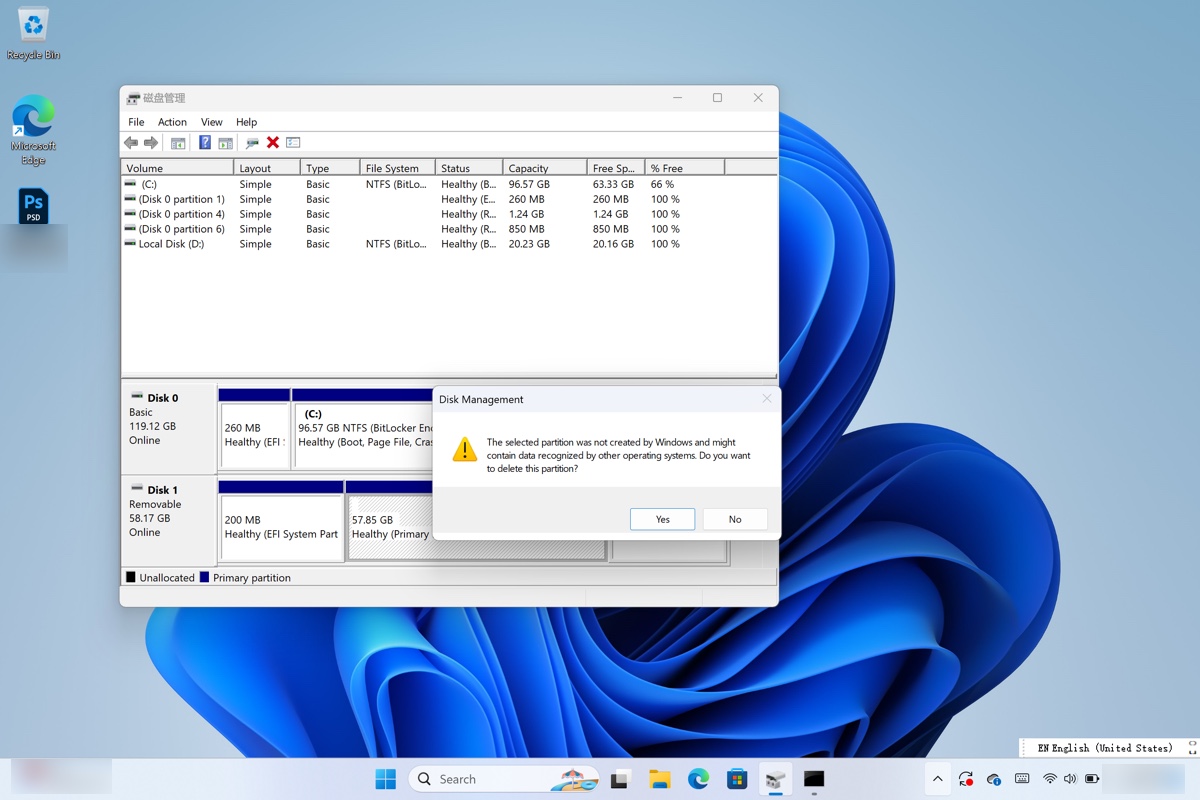
- Tapez cmd dans la boîte de recherche et sélectionnez "Exécuter en tant qu'administrateur."
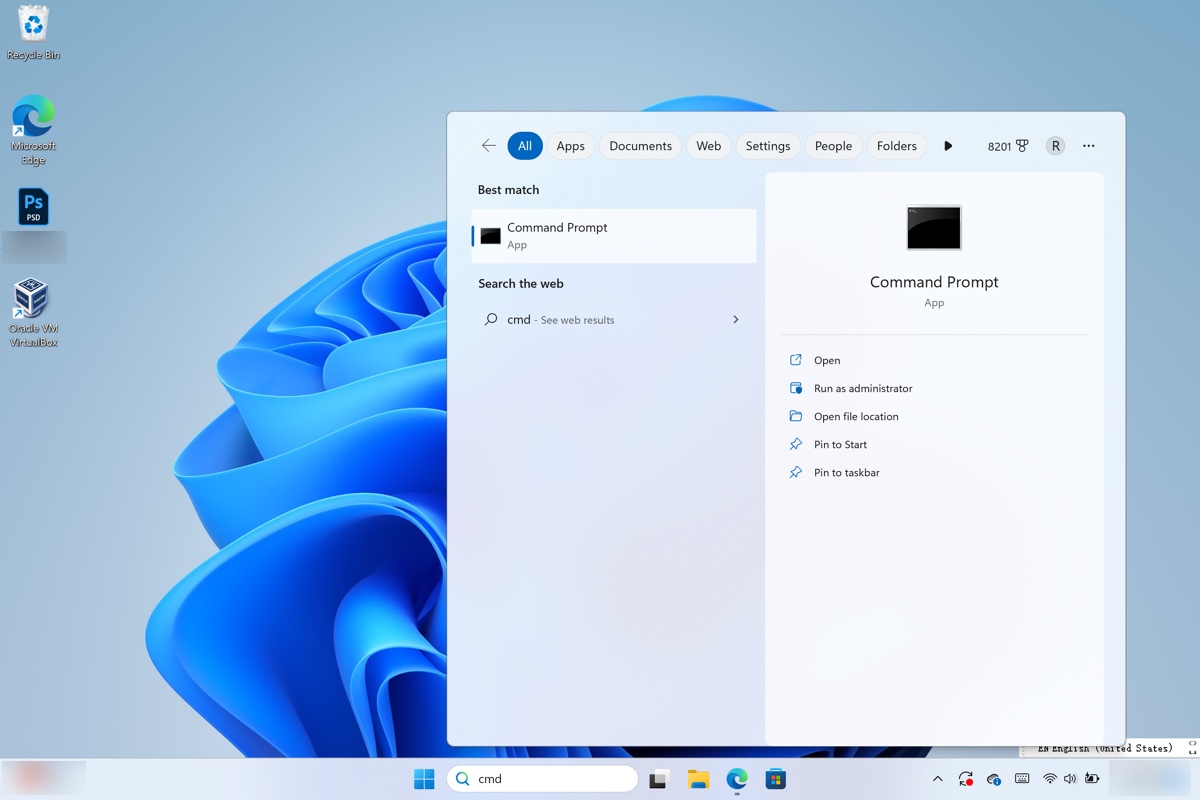
- Exécutez les commandes suivantes une par une et appuyez sur Entrée pour exécuter chaque commande.diskpartlist disksélectionnez le numéro du disqueclean
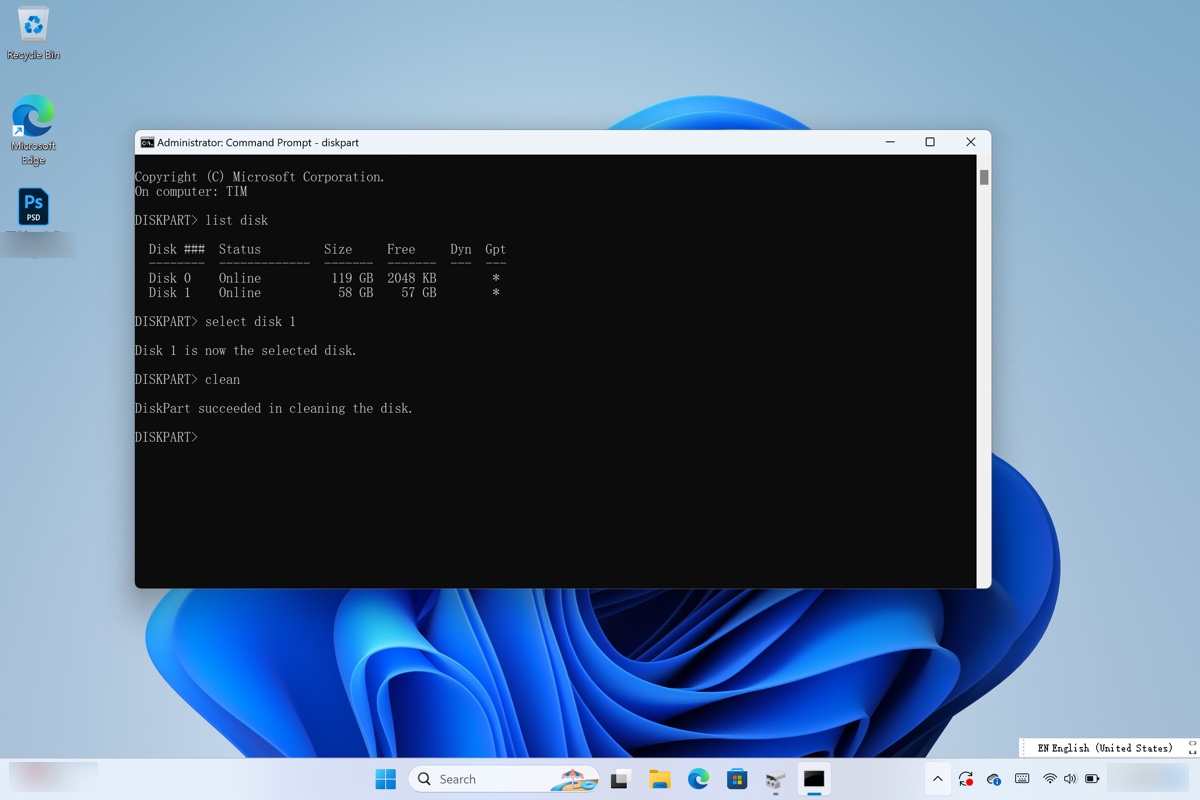
- Ouvrez de nouveau la Gestion des disques.
- Cliquez avec le bouton droit de la souris sur le lecteur nettoyé et sélectionnez "Nouveau volume simple."
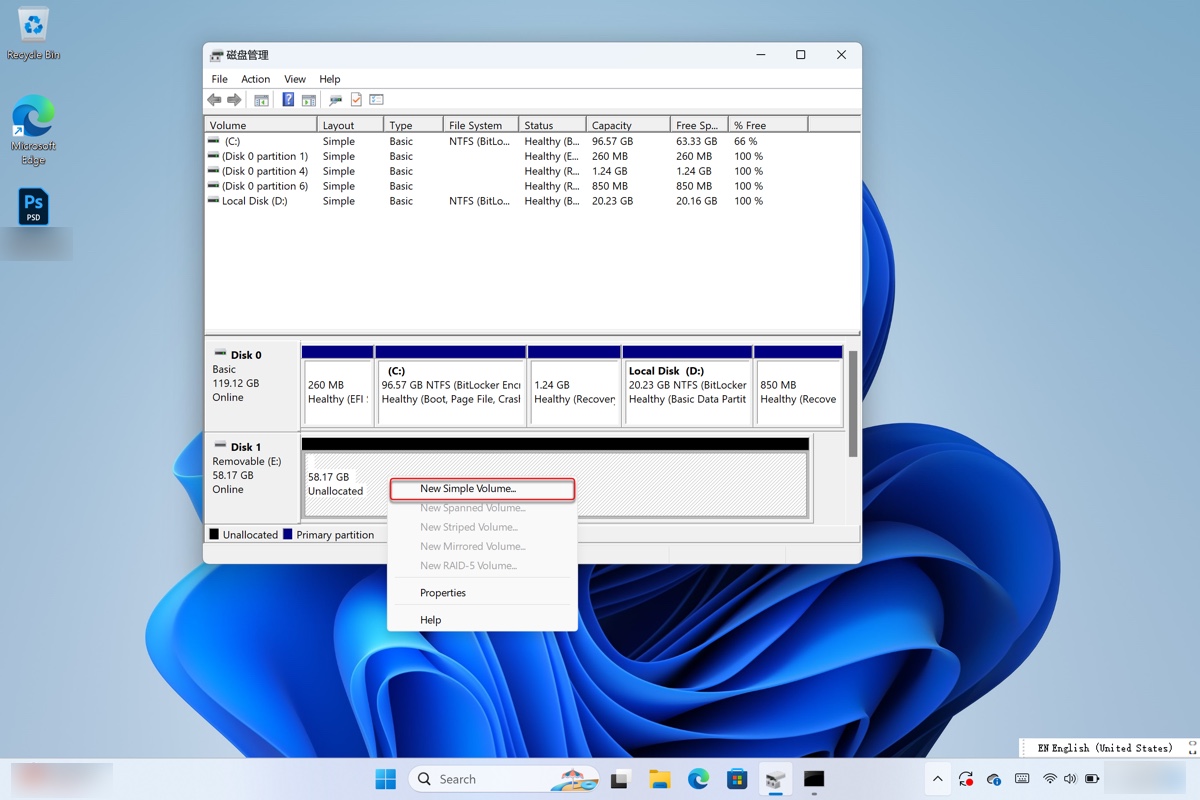
- Cliquez sur Suivant.
- Entrez la taille du volume que vous souhaitez créer en mégaoctets ou acceptez la taille par défaut maximale, puis cliquez sur Suivant.
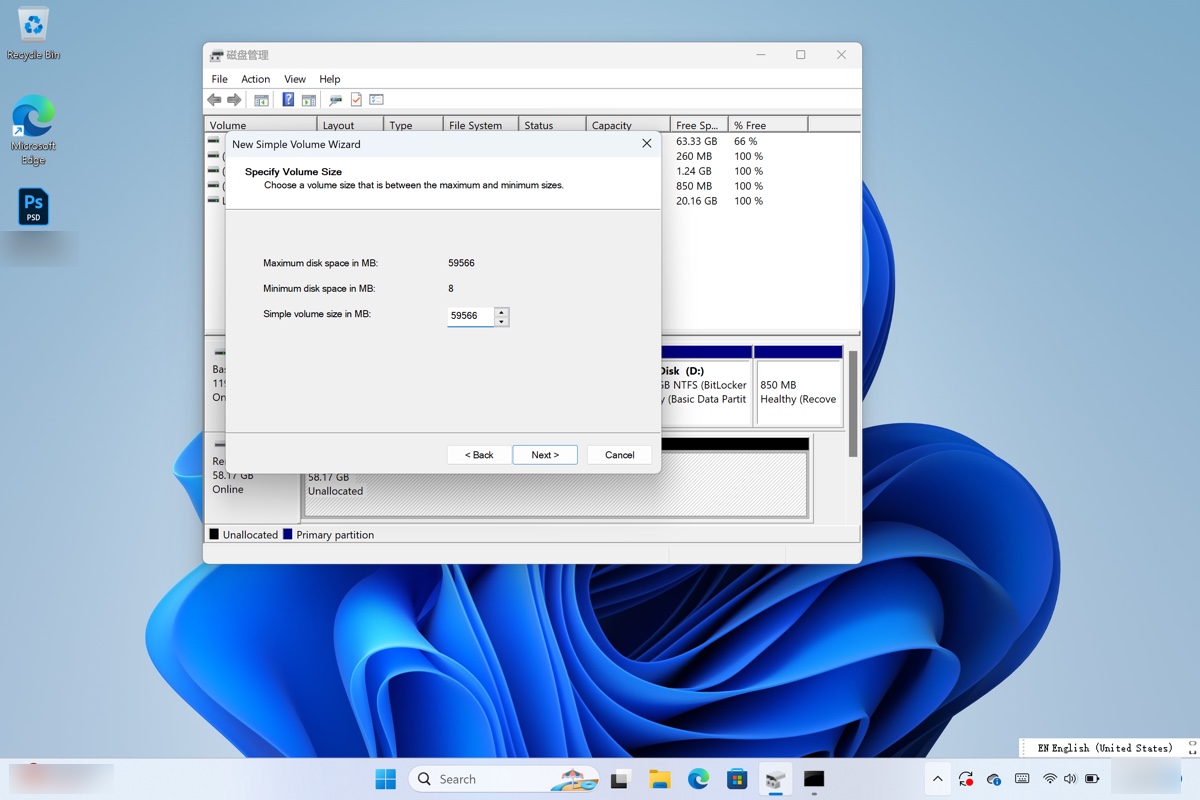
- Conservez la lettre de lecteur attribuée ou attribuez-en une nouvelle et cliquez sur Suivant.
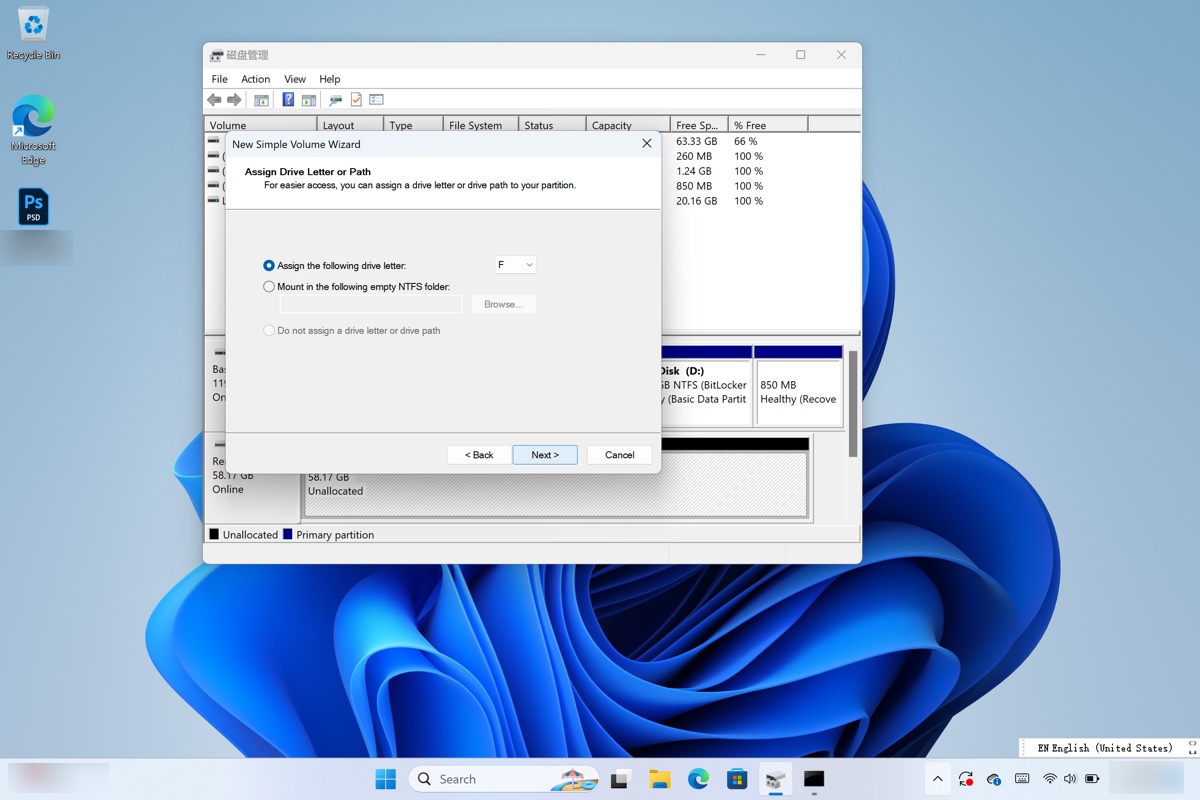
- Sélectionnez un système de fichiers, donnez un nom au lecteur, puis cliquez sur Suivant > Terminer.
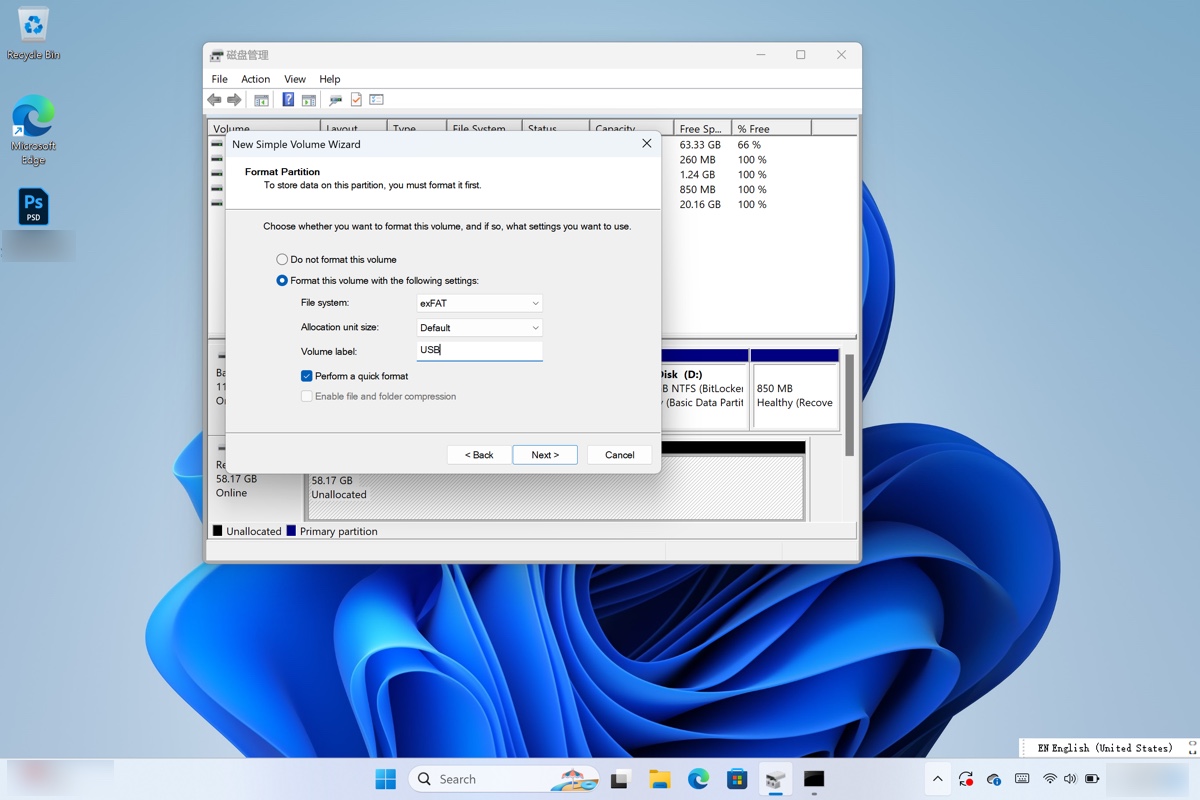
Maintenant que vous savez comment formater Mac OS Extended (Journaled) sur Windows et Mac, n'oubliez pas de partager les étapes avec d'autres.
Mac OS Extended Journaled vs APFS
APFS (Apple File System) est un système de fichiers plus avancé optimisé pour les SSD et les mémoires flash. Il a remplacé Mac OS Extended (Journaled) comme système de fichiers par défaut pour les Macs exécutant macOS 10.13 High Sierra et plus récent.
APFS est beaucoup plus rapide et plus fiable que Mac OS Extended (Journaled) à bien des égards, comme la copie et le collage. Son plus grand inconvénient est que vous ne pouvez pas utiliser des lecteurs formatés en APFS sur des ordinateurs Mac formatés avec Mac OS Extended (Journaled).
| Mac OS Extended (Journaled) | APFS | |
| Date de sortie | 1998 | 2016 |
| Meilleur pour | Disques mécaniques et hybrides | Disques à semi-conducteurs |
| Format par défaut du disque OS | Pour macOS 10.12 Sierra et version antérieure | Pour macOS 10.13 High Sierra et version ultérieure |
| Format du disque de sauvegarde Time Machine | Pour macOS 10.15 Catalina et version antérieure | Pour macOS 11 Big Sur et version ultérieure |
| Limite de taille de fichier | 8EB | 8EB |
| Fonctionnalités | Traitement plus rapide des données Intégrité et cryptage des données améliorés Espace partagé dans un conteneur Prise en charge des instantanés Compression prise en charge Protection contre les pannes | Protection de l'intégrité des données Compatibilité inversée Prise en charge de la compression et du cryptage |
Mac OS Extended Journaled vs ExFAT
ExFAT (Extensible File Allocation Table) est un système de fichiers introduit en 2006 et créé par Microsoft. Il est compatible avec Windows et macOS, mais Mac OS Extended (Journaled) n'est pris en charge que sur Mac. ExFAT a une limite de taille de fichier plus élevée que Mac OS Extended (Journaled), cependant, il ne dispose pas de fonctionnalités telles que les autorisations de fichier et le journaling.
| Mac OS Extended (Journaled) | ExFAT | |
| Limite de taille de fichier | 8EB | 16EB |
| Compatibilités | macOS uniquement | Windows et macOS |
| Fonctionnalités | Journaling Autorisations de fichier Compression et cryptage |
Mac OS Extended Journaled vs NTFS
NTFS (New Technology File System) est un système de fichiers propriétaire appartenant à Microsoft. C'est le système de fichiers par défaut de Windows et ne peut être lu que sur macOS. Pour écrire sur NTFS sur Mac, vous aurez besoin d'un pilote NTFS tiers, comme iBoysoft NTFS for Mac. Il vous permettra d'obtenir le support en lecture et en écriture pour NTFS sur Mac, vous permettant de travailler avec des disques NTFS sur Mac sans perdre de données.

